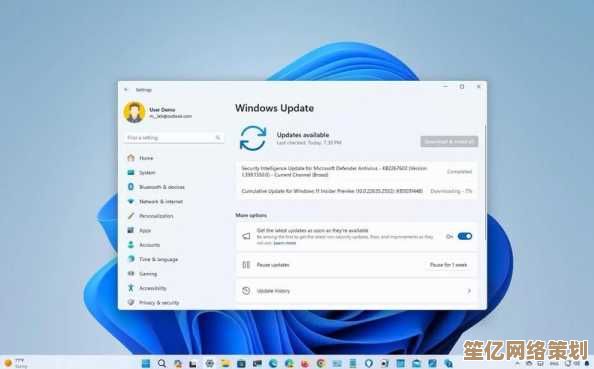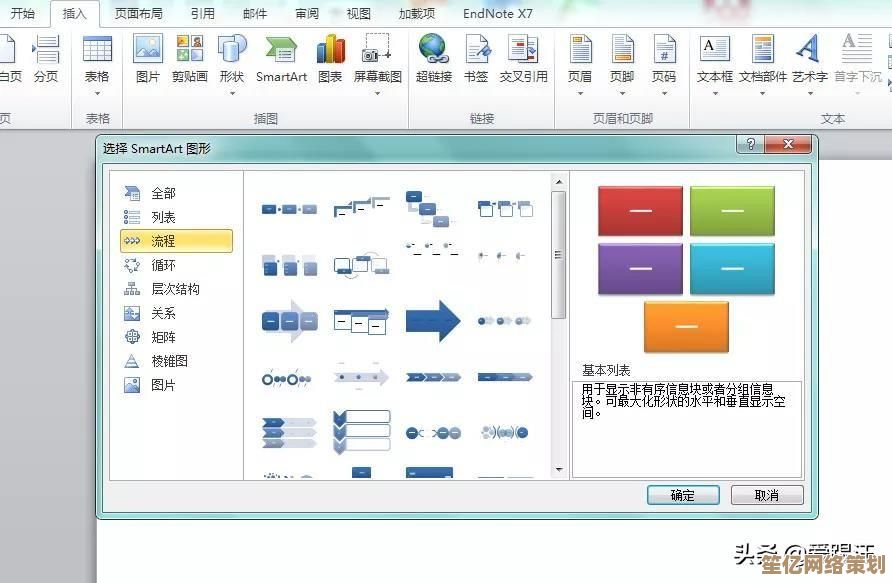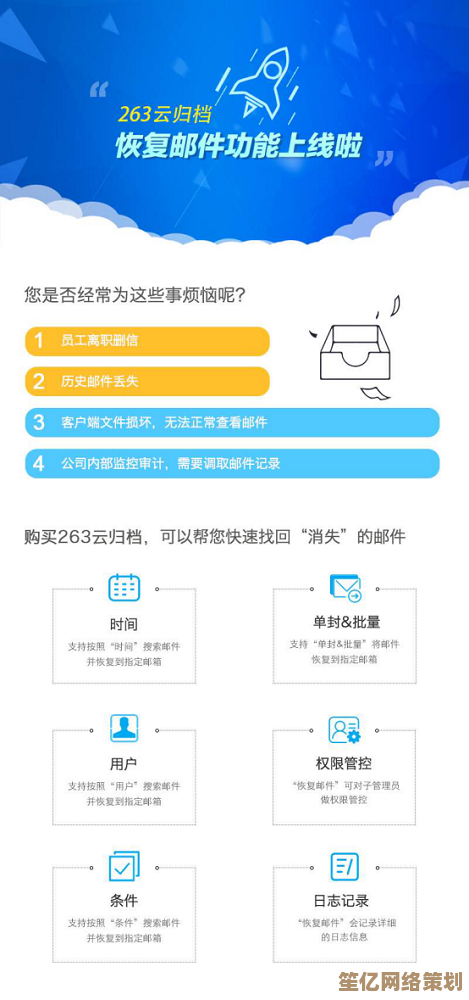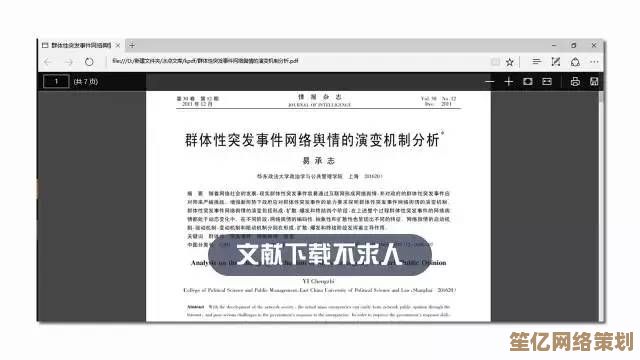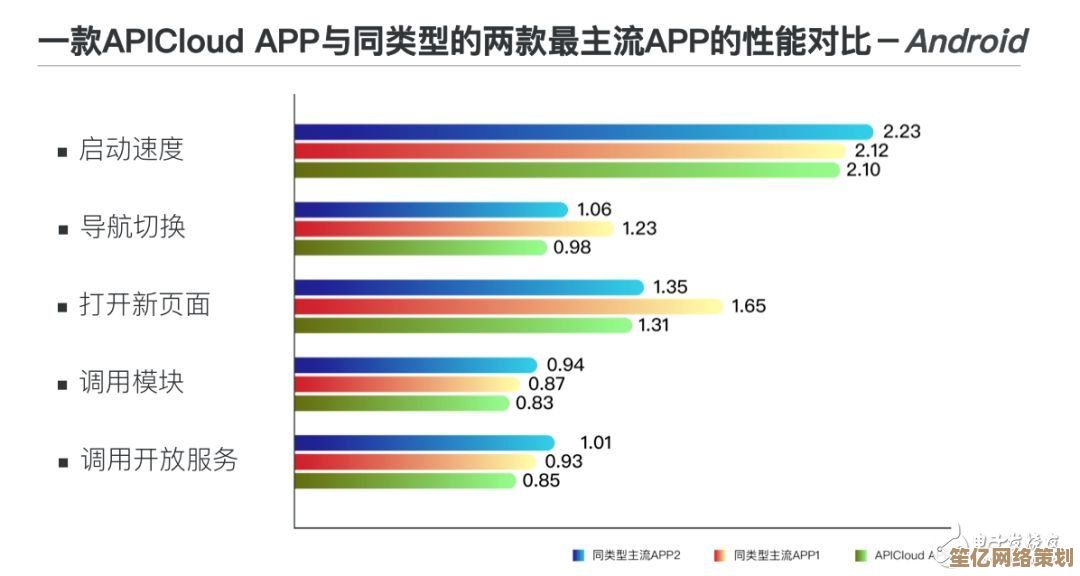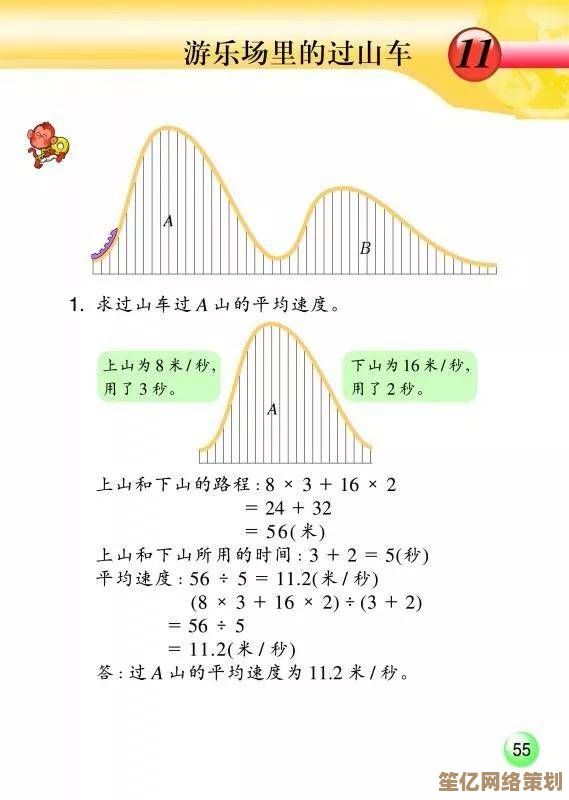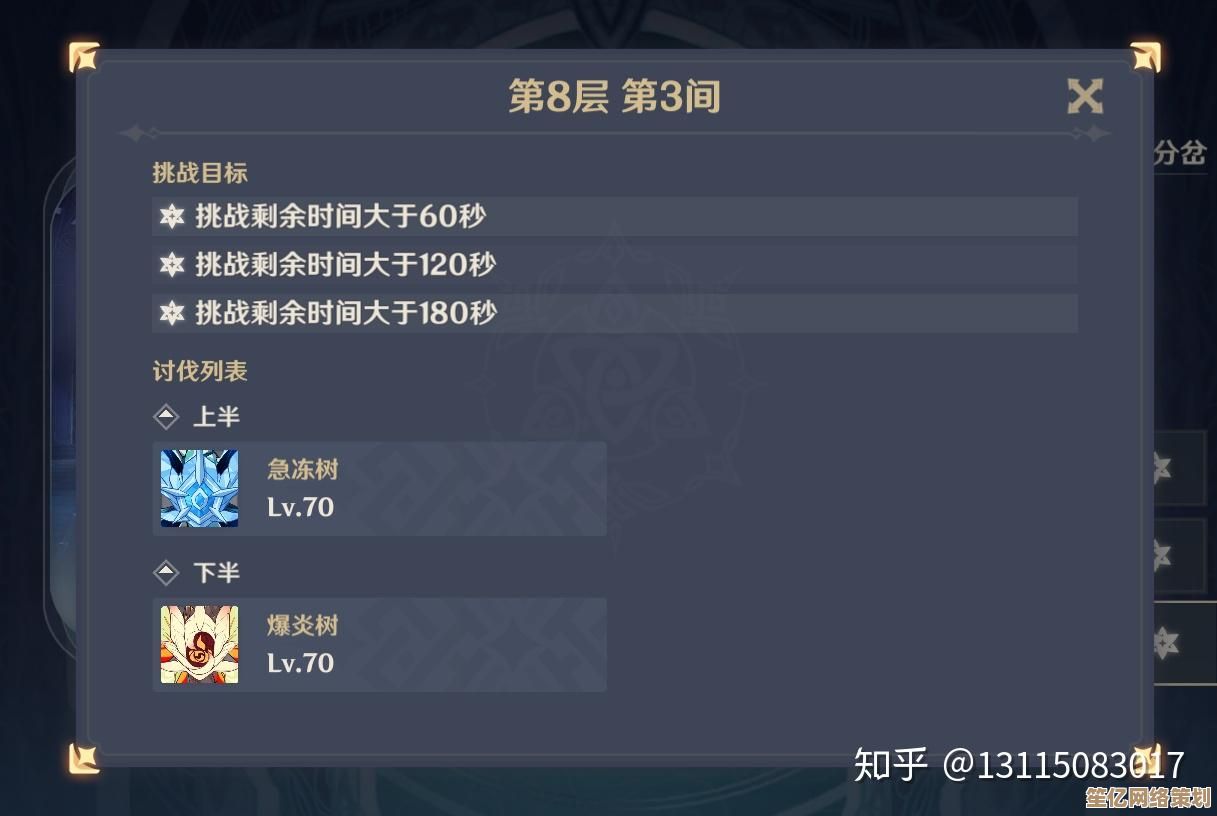全面解析Windows 11系统充电异常问题,手把手教您稳定续航解决方案
- 问答
- 2025-09-26 06:57:28
- 2
Windows 11充电异常?别慌!手把手教你找回稳定续航🔋
最近我的Win11笔记本充电跟抽风似的,一会儿充不进电,一会儿电量狂掉,搞得我差点摔键盘😤,上网一搜,发现不少人都遇到类似问题,但解决方案要么太官方,要么根本没用,折腾了好几天,总算摸出点门道,今天就来分享下我的实战经验,希望能帮你少走弯路!
🔍 第一步:先别急着骂微软,检查硬件!
没错,有时候问题真不是系统背锅,我一开始也以为是Win11的锅,结果发现是充电线接触不良……(尴尬)
✅ 排查清单:
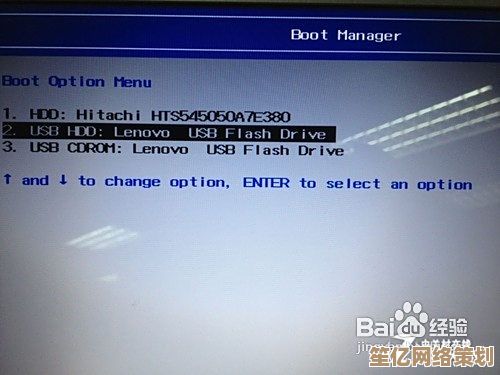
- 换根线/充电头试试:别笑,我朋友的笔记本就是因为用了山寨充电器,电量越充越少⚡。
- 检查接口:拿手电筒照一下,看看有没有灰尘或金属片歪了(我的Type-C口就卡过饼干渣🍪)。
- 电池健康度:Win + X → 终端(管理员)→ 输入
powercfg /batteryreport,看看电池损耗是不是已经爆表(超过80%就该考虑换电池了)。
💻 第二步:Win11的“省电模式”可能是个坑
微软的本意是好的,但有时候“智能”过头了……
- “电池保护”功能:有些品牌(比如联想)会限制充电到80%,结果我一开始还以为电池坏了😅,去电源管理里关掉就行。
- 后台进程偷电:打开任务管理器(Ctrl+Shift+Esc),看看有没有某个流氓软件在疯狂吃电,我之前被某国产办公软件坑过,待机一晚上掉电40%……
⚙️ 第三步:驱动和电源计划,别小看它们!
更新/回滚驱动
- 去设备管理器 → 电池 → 右键“Microsoft ACPI兼容控制方法电池” → 更新驱动。
- 如果更新后更糟,就回滚到旧版(别问我怎么知道的,血的教训🩸)。
重置电源计划
Win11默认的“平衡模式”有时候会抽风,试试:

powercfg /restoredefaultschemes 然后重启,玄学问题可能就解决了✨。
🔥 终极方案:BIOS/UEFI里藏着的秘密
如果以上都没用,可能是主板电源管理抽风了。
- 重启进BIOS(开机狂按F2/Del,不同品牌不一样)。
- 找找类似 “Battery Health Charging” 的选项,有些品牌会限制充电策略(比如华硕的“长效模式”)。
- 恢复默认设置 → 保存退出。
(⚠️警告:BIOS别乱改,手滑可能导致开不了机!)
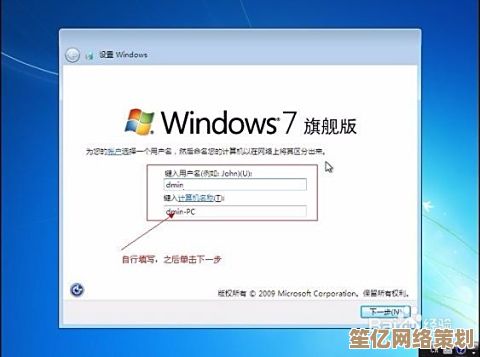
📌 我的个人踩坑记录
上个月我的Surface Pro 7突然充不进电,差点送修,结果发现是Win11某个更新和固件冲突,去官网手动下载固件刷机才搞定……千万别盲目相信“自动更新”!
🎯 总结
Win11充电问题就像侦探破案,得一步步排除:
- 先硬件,后软件(线→接口→电池)。
- 别忽视驱动和电源计划(微软的锅or厂商的锅?)。
- BIOS是最后手段(慎用!)。
如果还是搞不定……嗯,可能是时候换个笔记本了(开玩笑的😝)。
希望这篇能帮到你!如果有其他奇葩充电问题,欢迎评论区吐槽,大家一起避雷💥~
本文由水靖荷于2025-09-26发表在笙亿网络策划,如有疑问,请联系我们。
本文链接:http://waw.haoid.cn/wenda/10372.html